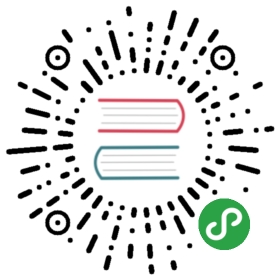8. 用户管理工具¶
8.1. 用户¶
添加用户¶
- - useradd -m username
该命令为用户创建相应的帐号和用户目录/home/username;
用户添加之后,设置密码:
密码以交互方式创建:
- - passwd username
删除用户¶
- - userdel -r username
不带选项使用 userdel,只会删除用户。用户的家目录将仍会在/home目录下。要完全的删除用户信息,使用-r选项;
帐号切换登录帐号为userA用户状态下,切换到userB用户帐号工作:
- - su userB
进入交互模型,输入密码授权进入;
8.2. 用户的组¶
将用户加入到组¶
默认情况下,添加用户操作也会相应的增加一个同名的组,用户属于同名组;查看当前用户所属的组:
- - groups
一个用户可以属于多个组,将用户加入到组:
- - usermod -G groupNmame username
变更用户所属的根组(将用加入到新的组,并从原有的组中除去):
- - usermod -g groupName username
查看系统所有组¶
系统的所有用户及所有组信息分别记录在两个文件中:/etc/passwd , /etc/group默认情况下这两个文件对所有用户可读:
查看所有用户及权限:
- - more /etc/passwd
查看所有的用户组及权限:
- - more /etc/group
8.3. 用户权限¶
使用ls -l可查看文件的属性字段,文件属性字段总共有10个字母组成,第一个字母表示文件类型,如果这个字母是一个减号”-”,则说明该文件是一个普通文件。字母”d”表示该文件是一个目录,字母”d”,是dirtectory(目录)的缩写。后面的9个字母为该文件的权限标识,3个为一组,分别表示文件所属用户、用户所在组、其它用户的读写和执行权限;例如:
- [/home/weber#]ls -l /etc/group
- -rwxrw-r-- colin king 725 2013-11-12 15:37 /home/colin/a
表示这个文件对文件拥有者colin这个用户可读写、可执行;对colin所在的组(king)可读可写;对其它用户只可读;
更改读写权限¶
使用chmod命令更改文件的读写权限,更改读写权限有两种方法,一种是字母方式,一种是数字方式
字母方式:
- - chmod userMark(+|-)PermissionsMark
userMark取值:
- u:用户
- g:组
- o:其它用户
a:所有用户
PermissionsMark取值:r:读
- w:写
- x:执行
例如:
- - chmod a+x main 对所有用户给文件main增加可执行权限
- - chmod g+w blogs 对组用户给文件blogs增加可写权限
数字方式:
数字方式直接设置所有权限,相比字母方式,更加简洁方便;
使用三位八进制数字的形式来表示权限,第一位指定属主的权限,第二位指定组权限,第三位指定其他用户的权限,每位通过4(读)、2(写)、1(执行)三种数值的和来确定权限。如6(4+2)代表有读写权,7(4+2+1)有读、写和执行的权限。
例如:
- - chmod 740 main 将main的用户权限设置为rwxr-----
更改文件或目录的拥有者¶
- - chown username dirOrFile
使用-R选项递归更改该目下所有文件的拥有者:
- - chown -R weber server/
8.4. 环境变量¶
bashrc与profile都用于保存用户的环境信息,bashrc用于交互式non-loginshell,而profile用于交互式login shell。
/etc/profile,/etc/bashrc 是系统全局环境变量设定
~/.profile,~/.bashrc用户目录下的私有环境变量设定
当登入系统获得一个shell进程时,其读取环境设置脚本分为三步:
- 首先读入的是全局环境变量设置文件/etc/profile,然后根据其内容读取额外的文档,如/etc/profile.d和/etc/inputrc
- 读取当前登录用户Home目录下的文件~/.bash_profile,其次读取~/.bash_login,最后读取~/.profile,这三个文档设定基本上是一样的,读取有优先关系
读取~/.bashrc
~/.profile与~/.bashrc的区别:
这两者都具有个性化定制功能
例如,我们可以在这些环境变量中设置自己经常进入的文件路径,以及命令的快捷方式:
- .bashrc
- alias m='more'
- alias cp='cp -i'
- alias mv='mv -i'
- alias ll='ls -l'
- alias lsl='ls -lrt'
- alias lm='ls -al|more'
- log=/opt/applog/common_dir
- unit=/opt/app/unittest/common
- .bash_profile
- . /opt/app/tuxapp/openav/config/setenv.prod.sh.linux
- export PS1='- PWD#'
通过上述设置,我们进入log目录就只需要输入cd - log即可;
8.5. 总结¶
useradd passwd userdel usermod chmod chown .bashrc .bash_profile
原文:
http://linuxtools-rst.readthedocs.io/zh_CN/latest/base/08_user_manage.html